Ошибка 0xc0020036 возникает исключительно при наличии на вашем компьютере операционной системы Windows 10. В таком случае пользователю выдается сообщение о невозможности активации системы. Наиболее часто данная проблема проявляется после обновления более старых версий ОС до версии Windows 10. В данной статье мы детально разберем причины появления ошибки 0xc0020036 и предложим несколько способов её решения.
Причины возникновения неполадки

Успешная активация системы часто сталкивается с проблемами, вызванными сбоями в самой программе активации или повреждением системных элементов. Также возникают сложности при обновлении операционной системы с более старых версий, когда лицензия может быть испорчена; это обычно устраняется изменением параметров в реестре. Далее мы подробно рассмотрим различные способы решения этих проблем.
Варианты устранения ошибки

Прежде чем начать корректировать настройки системы, стоит попробовать еще раз вставить лицензионный ключ и повторить процесс активации. Возможно, предыдущий сбой был случайным, и следующая попытка активировать Windows будет успешной. Если этот шаг не дал результатов, следует проверить наличие актуальных обновлений и установить их. Также рекомендуется удалить старый ключ через командную строку и изменить параметр службы sppsvc в реестре операционной системы. Далее мы подробно рассмотрим каждый из этих методов решения проблемы.
Способ №1: Повторная активация с использованием специальной утилиты

Множество пользователей сталкиваются с проблемами активации системы после установки обновления 1803 для Windows 10. Выяснилось, что это обновление может нарушить процесс активации, особенно если система была обновлена с версий Windows 7 или 8. Для решения этой проблемы необходимо повторно активировать систему, выполнив следующие шаги:
- Загружаем приложение Product Key Tool с официального сайта разработчика.
- Запускаем программу и копируем ключ активации из её окна.
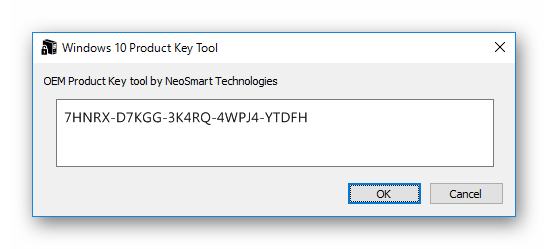
Скопируйте лицензионный ключ из диалогового окна приложения.
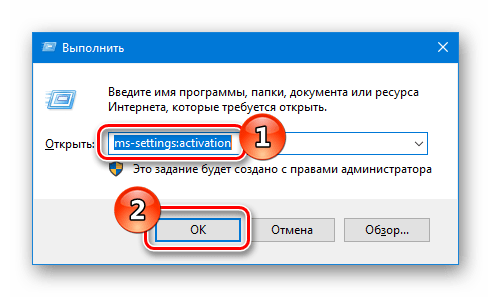
Инициируем процесс активации настроек.
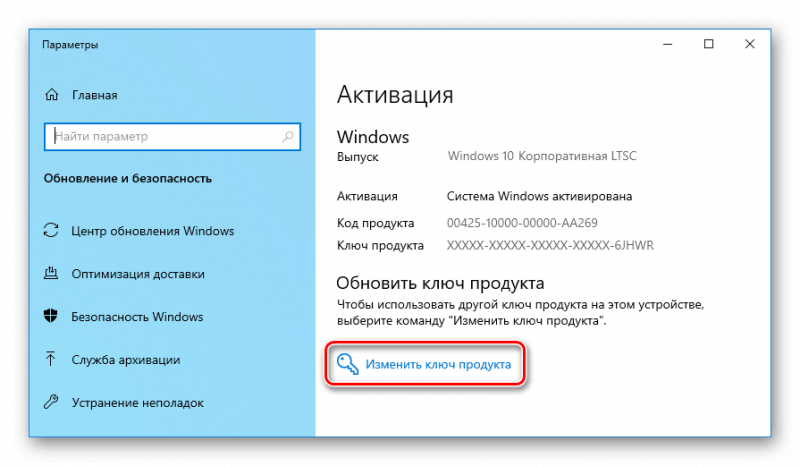
Разрешаем доступ к полю для ввода кода активации.
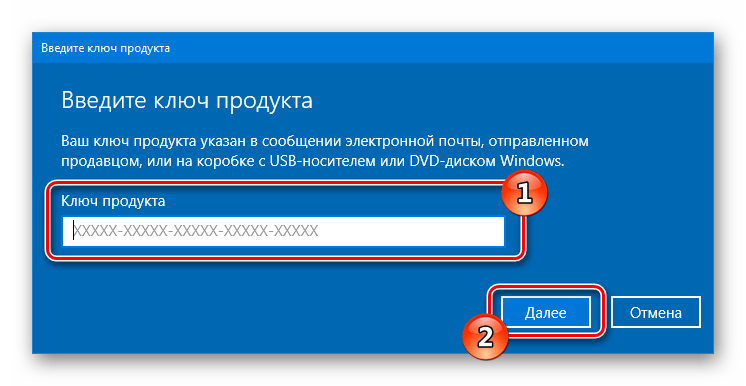
Вставляем ранее сохраненный ключ.
Если проблема возникла из-за неправильной активации, устранение неисправности должно решить вопрос.
Способ №2: Установка обновлений Windows

В определенных ситуациях устранение ошибки возможно через установку актуальных обновлений операционной системы. Для выполнения этого действия следует выполнить следующие шаги:
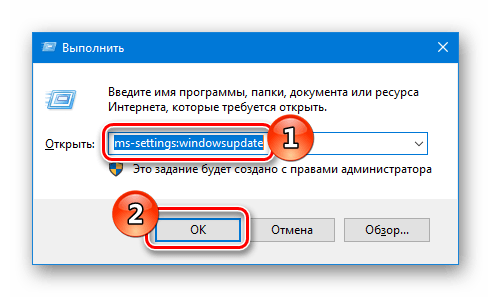
Инициируем процесс настройки автоматических обновлений.
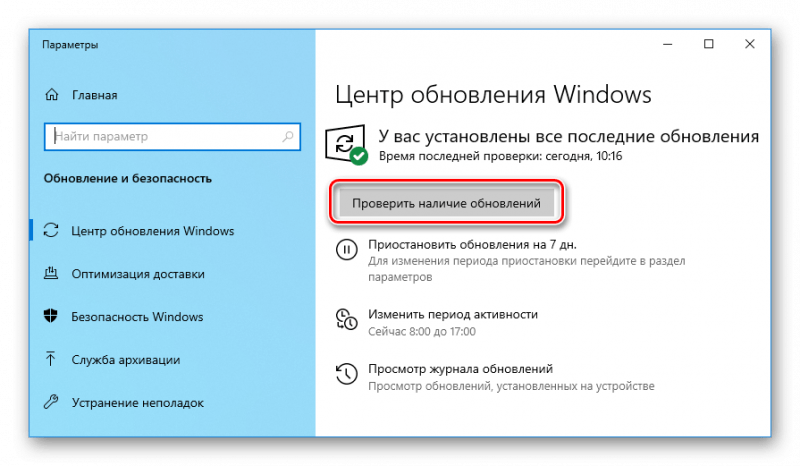
Проверяется наличие актуальных обновлений.
Способ №3: Удаление установленного ключа

Альтернативный подход к устранению проблемы заключается в удалении существующего ключа и повторной активации системы Windows. Для выполнения этой процедуры необходимо выполнить следующие шаги:
- Из выпадающего списка на кнопке «Пуск» выберите пункт «Командная строка с правами администратора».
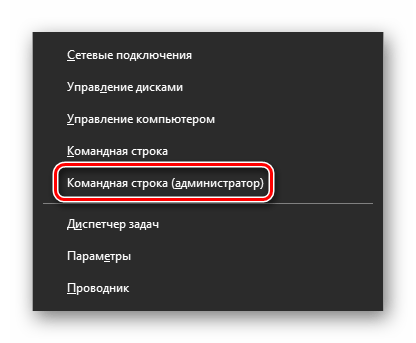
Запускаем консольный интерфейс через меню системы.
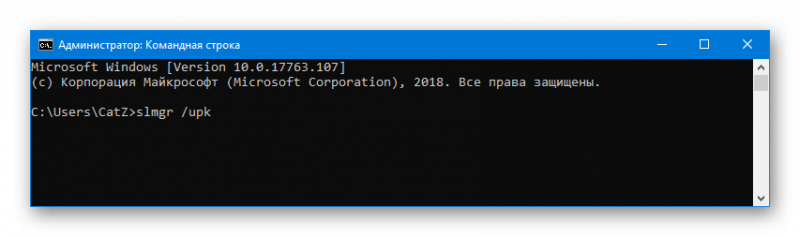
Вводим инструкции для исправления неисправности.
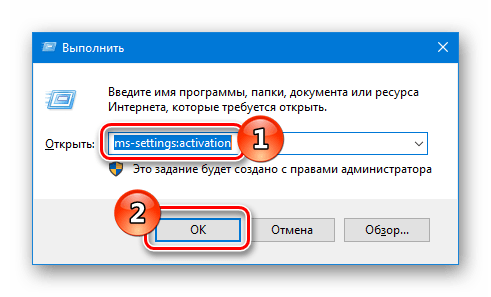
Инициируем процесс активации настроек.
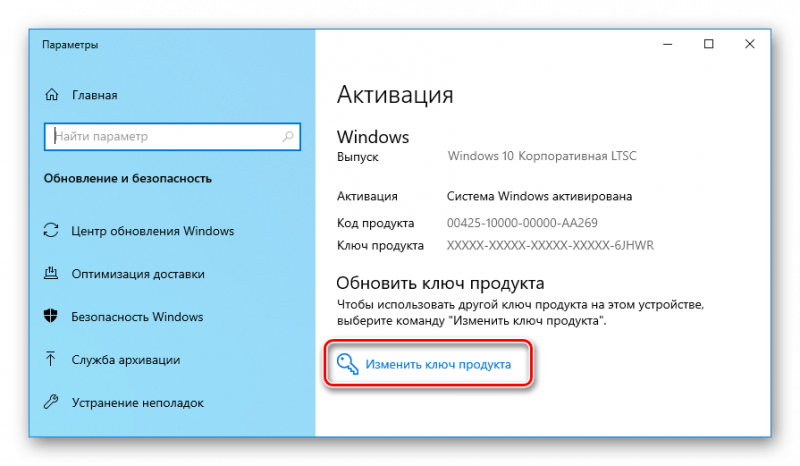
Разрешаем доступ к полю ввода кода.
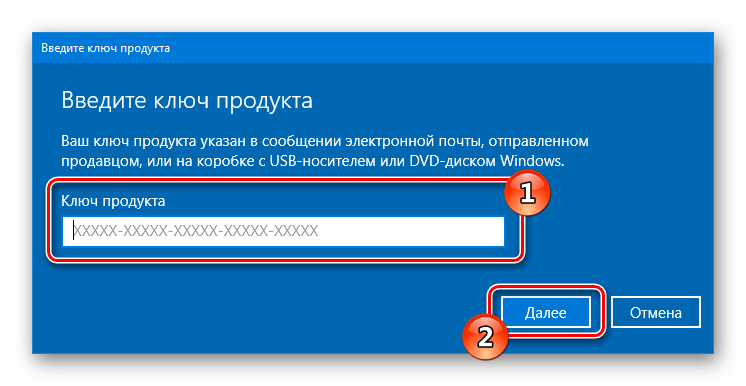
Внедряем код активации.
Для устранения ошибки необходимо провести повторную активацию.
Способ №4: Восстановление системных файлов

Иногда может возникнуть ошибка с кодом 0xc0020036 из-за повреждения компонентов операционной системы. В этом случае рекомендуется использовать специальные команды для проверки целостности системных файлов. Для запуска этих команд следует выполнить следующие действия:
- Щелкаем правой кнопкой мыши на значке «Пуск» и выбираем опцию «Командная строка (администратор)».
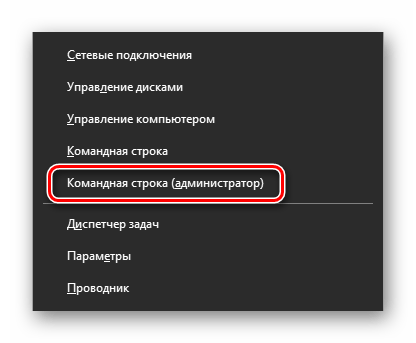
Запускаем консольные команды через контекстное меню.
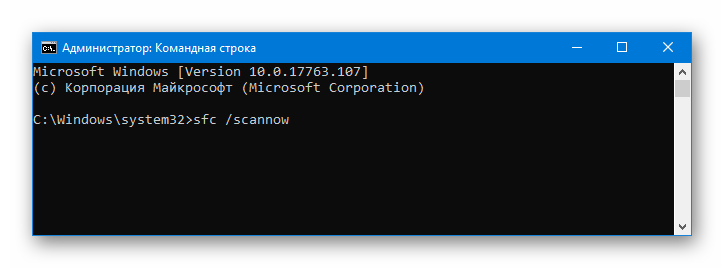
Начинаем выполнение команды для проверки файлов.
Если данная проблема останется нерешенной после предыдущих действий, повторно откройте командную строку и примените альтернативную команду.
Выполните команду DISM для восстановления целостности образа системы в онлайн-режиме с очисткой и восстановлением: `/Online /Cleanup-Image /RestoreHealth`.
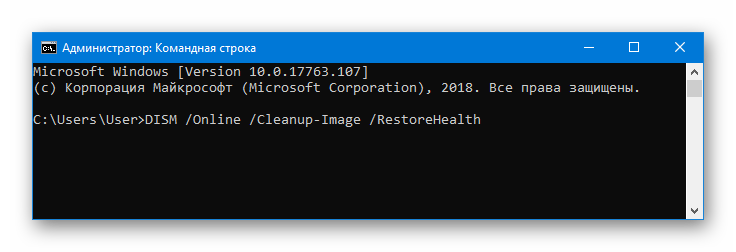
Вводим команду проверки альтернативного варианта.
По завершении выполненных манипуляций ошибка, как ожидается, исчезнет.
Способ №5: Изменение настройки в реестре

В определенных ситуациях разрешение возникшей проблемы достигается путем корректировки настроек запуска службы sppsvc. Для этого необходимо выполнить следующие действия:
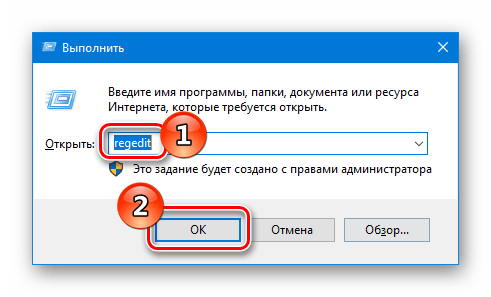
Запускаем «Редактор системного реестра».
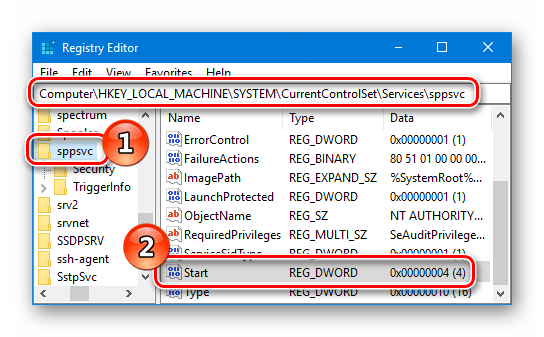
Ищем параметры службы sppsvc в системном реестре.
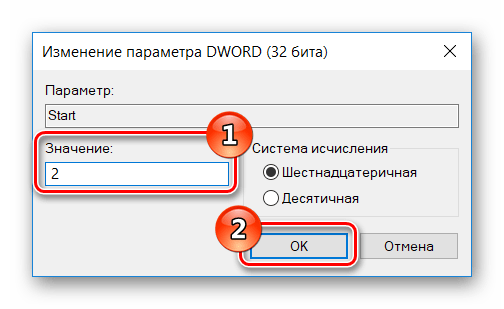
Установка значения для параметра «Начало»
Используя подобные подходы, можно устранить проблему с ошибкой 0xc0020036. Также важно помнить о возможности связаться с службой поддержки Microsoft по телефону для получения помощи в процессе активации Windows.








